- Учителю
- Практическая работа: «Создание компьютерных публикаций»
Практическая работа: «Создание компьютерных публикаций»
Практическая работа: «Создание компьютерных публикаций»
1. Цель работы: Выработать практические навыки создания публикаций средствами MS Publisher.
2. Оборудование: персональный компьютер, программа MS Publisher.
3. Краткие теоретические сведения.
Программа MS Publisher позволяет создание публикаций, предназначенных для издания на принтере или в издательстве, рассылки электронной почтой или размещения в интернете. Вместе с программой предоставлены заготовки (шаблоны) публикаций для широкого диапазона публикаций, бюлетни, брошюры, визитные карточки, листовки, объявления, сертификаты, резюме, каталоги и страницы веб-узлов.
Во время выбора типа создаваемой публикации Publisher отображаются эскизы доступных заготовок (шаблонов).
Для разработки публикации на основе одной из заготовок хватит щелкнуть её эскиз.
После того как откроется шаблон публикации, вам необходимо заменить текст и рисунки.
Также можно менять цветовую и шрифтовую схемы, удалять или добавлять элементы макета и совершать любые другие необходимые изменения, чтоб публикация точно отображала стиль конкретной организации или деятельности.
Все элементы публикации, включая блоки текста, не зависят друг от друга. Любой элемент можно размещать точно в необходимом месте с возможностью управления размером, формой и внешнем видом каждого элемента.
Способы создания публикации:
-
Публикация для печати - выбор шаблона определенного типа и задание для него шаблона оформления (имеются шаблоны нескольких категорий - бланки, буклеты, календари и др.)
-
Web-узлы и электронная почта
-
Наборы макетов
-
Пустые публикации
-
Создание публикации на основе уже имеющейся.
Запуск MS Publisher осуществляется по команде пуск / программы / Microsoft Office / MS Publisher щелчком мыши. Либо щёлчком мыши по ярлыку Publisher, находящемуся на рабочем столе или на панели задач. После запуска приложения на экране появляется следующее окно:
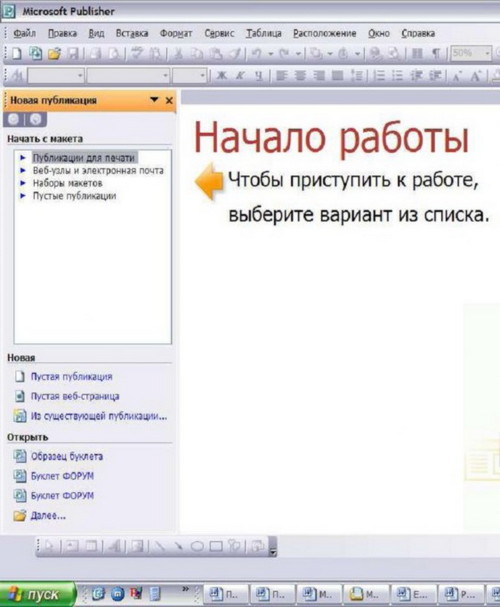
В отличие от Word и Excel при непосредственном запуске (а не открытии существующей публикации)
Publisher не создает нового документа. Для того чтобы добраться до панелей инструментов и меню, необходимо создать новую публикацию. Слева в окне располагается область задач, в которой предлагается новая публикация. Чтобы начать работу, необходимо выбрать из ниже предлагаемого списка требуемую категорию публикации:
-
Публикации для печати
-
Веб-узлы и электронная почта
-
Наборы макетов
-
Пустые публикации
(если область задач не видна, нажмите на клавиатуре ctrl+f1 или в меню вид поставьте галочку в пункте область задач).

В публикациях для печати (открыть) предлагается достаточно большое число типов публикации:
-
быстрые публикации
-
бланки
-
буклеты
-
бумажные модели
-
бюллетени
-
визитные карточки
-
деловые бланки
-
календари
-
каталоги
-
наклейки
-
плакаты
-
приглашения
-
резюме и др.
Выбираем буклет (показать бумажный вариант буклета). Все шаблоны содержат и текстовую и графическую информацию и, что особенно важно, при выводе на печать сохраняется отличное качество графики.
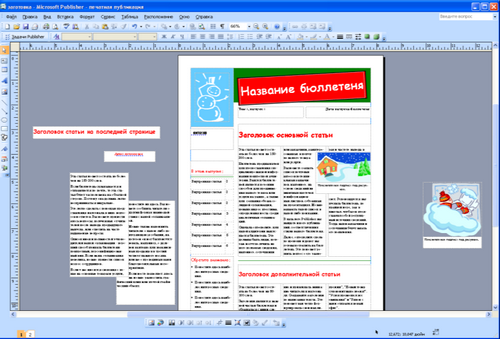
Вся работа в MS Publisher организуется на специальном поле, которое можно назвать "монтажным столом". Его особенность - это возможность одновременного размещения на нем различных материалов для верстки: текстовых блоков, рисунков. Количество страниц, необходимое для вашего издания, неограниченно, можно сверстать целую книгу.
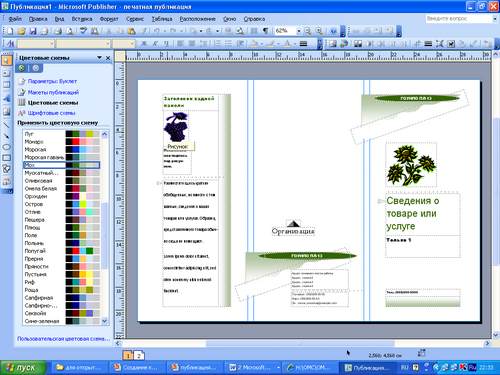
Можно изменить цветовую схему уже выбранного макета. Для этого в области задач необходимо щелкнуть по слову цветовые схемы и выбрать ту схему, которая вам нравится.
Также можно изменить и шрифтовые схемы выбранного вами макета, для чего щелкнуть в области задач по слову шрифтовые схемы и выбрать те шрифты, которые вам нужны.
Если же вам вдруг перестал нравиться выбранный макет публикации, то его можно легко поменять на другой простым щелчком мыши (там же в области задач) по слову макеты публикаций. Просто выберите новый макет и щелкните по нему мышью.
4. Задание
Задание 1. Создать визитную карточку на основе шаблона. Сохранить визитную карточку в своей папке под именем 1.pub.
Задание 2. Подготовить необходимые графические файлы и создать календарь на основе шаблона. Сохранить календарь в своей папке под именем 2.pub.
5.Содержание отчета
Отчет должен содержать:
-
название работы.
-
цель работы.
-
задание и краткое описание его выполнения.
-
ответы на контрольные вопросы.
-
вывод по работе.
6.Контрольные вопросы
-
каковы возможности MS Publisher?
-
какие виды публикаций различают в MS Publisher?
-
охарактеризуйте основные этапы создания публикаций в MS Publisher.
7.Литература
-
Информатика и ИКТ: учебник для начального и среднего профессионального образования. Цветкова Н.С., Великович Л.С. - Академия, 2011 г.
-
Информатика и ИКТ. Практикум для профессий и специальностей технического и социально-экономического профилей. Н.Е.Астафьева, С.А. Гаврилова, под ред.М.С. Цветковой, Академия, 2012г.
-
Информатика и ИКТ. базовый уровень: учебник для 10-11 кл. / И.Г.Семакин, Е.К.Хеннер. - 4 изд., испр. - М. - БИНОМ. Лаборатория знаний, 2012г. - 246 с.: ил.
-
Информатика и ИКТ. Базовый уровень: Практикум для 10-11 кл. / И.Г.Семакин, Е.К.Хеннер. - 4 изд., испр. - М. - БИНОМ. Лаборатория знаний, 2011г.
-
Энциклопедия школьной информатики / под ред. И.Г.Семакина. - М.: БИНОМ. Лаборатория знаний, 2011г.
-
http//www.informatika.ru;
-
http//www.student.informatika.ru.